Autora:
John Pratt
Data De La Creació:
11 Febrer 2021
Data D’Actualització:
1 Juliol 2024
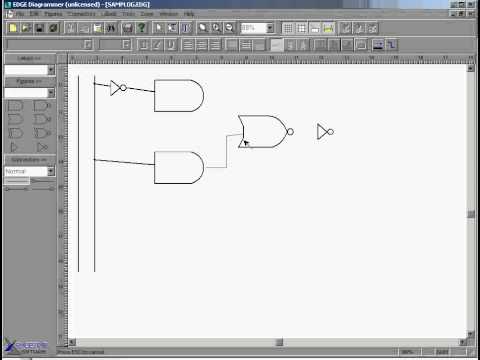
Content
- Per trepitjar
- Mètode 1 de 3: dissenyar el concepte
- Mètode 2 de 3: creeu un diagrama de flux a Excel
- Mètode 3 de 3: creeu un diagrama de flux al Word
Un diagrama de flux permet ajudar a dividir un procés difícil d’entendre en una sèrie de conceptes accessibles. Crear un diagrama de flux amb èxit implica equilibrar la informació que voleu transmetre i la senzillesa amb què la presenteu. Per crear un diagrama de vapor a Excel, heu de crear una quadrícula, connectar formes al menú Formes i afegir text. Per crear un diagrama de flux a Word, heu de crear un llenç, activar la quadrícula, crear i interconnectar formes des del menú Formes i afegir text.
Per trepitjar
Mètode 1 de 3: dissenyar el concepte
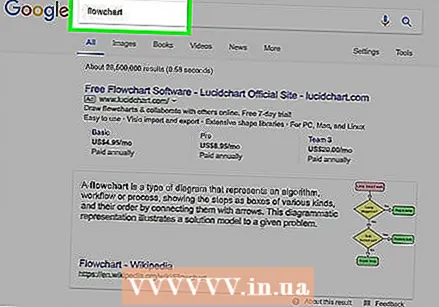 Escriviu els vostres conceptes principals. La clau per a un diagrama de flux amb èxit és la llegibilitat. Assegureu-vos que els vostres conceptes bàsics siguin simples i que la transició de la comprensió a la comprensió s’expliqui en passos senzills.
Escriviu els vostres conceptes principals. La clau per a un diagrama de flux amb èxit és la llegibilitat. Assegureu-vos que els vostres conceptes bàsics siguin simples i que la transició de la comprensió a la comprensió s’expliqui en passos senzills. - Assegureu-vos que tingueu present un punt final clarament distingit per al gràfic. Això ajuda a augmentar la llegibilitat.
 Decidiu entre un disseny estàndard o un pla de bany. Un diagrama de flux estàndard divideix un procés en els seus conceptes clau i les accions necessàries. Si teniu diversos grups involucrats en el procés, tal com indica el diagrama de flux, un disseny de pla de natació us pot ajudar a mostrar qui ha de fer què. Cada diagrama de flux es col·loca al "Treball" del grup responsable de realitzar una tasca determinada (màrqueting, vendes, recursos humans, etc.).
Decidiu entre un disseny estàndard o un pla de bany. Un diagrama de flux estàndard divideix un procés en els seus conceptes clau i les accions necessàries. Si teniu diversos grups involucrats en el procés, tal com indica el diagrama de flux, un disseny de pla de natació us pot ajudar a mostrar qui ha de fer què. Cada diagrama de flux es col·loca al "Treball" del grup responsable de realitzar una tasca determinada (màrqueting, vendes, recursos humans, etc.). - Les cartes Swanlane solen estar disposades horitzontalment o verticalment. El punt de partida és la cantonada superior esquerra del gràfic.
- Els diagrames Swanlane poden ser difícils de dissenyar quan s’intercanvien múltiples conceptes entre diferents departaments. Això condueix a diagrames desordenats.
 Dissenyeu el vostre diagrama de flux. Abans de començar a dissenyar el vostre diagrama de flux amb programari, elaboreu-lo en un tros de paper. Col·loqueu els conceptes inicials a la part superior i amplieu el diagrama següent.
Dissenyeu el vostre diagrama de flux. Abans de començar a dissenyar el vostre diagrama de flux amb programari, elaboreu-lo en un tros de paper. Col·loqueu els conceptes inicials a la part superior i amplieu el diagrama següent. - La majoria dels diagrames de flux funcionen segons un principi binari simple. En aquells moments del procés on es produeixen variacions, el lector presenta una pregunta sobre sí o no. La resposta conduirà el lector a la comprensió correcta.
- Utilitzeu formes diferents per representar diferents tipus de conceptes o decisions. L’addició d’indicacions visuals ajudarà a augmentar la llegibilitat i la comprensió.
 Trencar els processos complexos. Si algunes parts del diagrama de flux s’omplen massa, col·loqueu el subprocés en un diagrama de flux nou. Afegiu un quadre de text com a referència per situar el subprocés al diagrama de flux original i perquè el lector hi pugui tornar quan revisi l'extensió.
Trencar els processos complexos. Si algunes parts del diagrama de flux s’omplen massa, col·loqueu el subprocés en un diagrama de flux nou. Afegiu un quadre de text com a referència per situar el subprocés al diagrama de flux original i perquè el lector hi pugui tornar quan revisi l'extensió.
Mètode 2 de 3: creeu un diagrama de flux a Excel
 Crea una quadrícula. Els fulls de càlcul d'Excel tenen cel·les més amples que altes per defecte. Per crear un diagrama de flux uniforme, haureu de quadrar la cel·la. Per fer-ho, feu clic al botó Selecciona totes les cel·les a l'extrem superior esquerre del full de càlcul.
Crea una quadrícula. Els fulls de càlcul d'Excel tenen cel·les més amples que altes per defecte. Per crear un diagrama de flux uniforme, haureu de quadrar la cel·la. Per fer-ho, feu clic al botó Selecciona totes les cel·les a l'extrem superior esquerre del full de càlcul. - Feu clic amb el botó dret sobre qualsevol encapçalament de columna i seleccioneu Amplada de columna al menú. Introduïu 2.14 al camp i premeu Retorn. Això fa quadrats de totes les cèl·lules.
- Activeu Ajusta a quadrícula des del menú Alineació (el grup Organitza) de la pestanya Disseny de pàgina. Això canviarà la mida dels objectes que creeu perquè s’adaptin a la graella, fent que les formes siguin uniformes.
 Estableix els marges. Si voleu exportar el full de càlcul a Word o a un altre programa, assegureu-vos que els marges siguin els mateixos. Ajusteu els marges al menú Marges (al grup Configuració de pàgina) de la pestanya Disseny de pàgina perquè coincideixi amb el programa al qual l'exportareu.
Estableix els marges. Si voleu exportar el full de càlcul a Word o a un altre programa, assegureu-vos que els marges siguin els mateixos. Ajusteu els marges al menú Marges (al grup Configuració de pàgina) de la pestanya Disseny de pàgina perquè coincideixi amb el programa al qual l'exportareu. - Podeu ajustar l'orientació del document (retrat o horitzontal) mitjançant Orientació (al grup Configuració de pàgina) de la pestanya Disseny de pàgina. Els diagrames de flux que es llegeixen d’esquerra a dreta haurien d’estar orientats al paisatge.
 Feu les formes. Feu clic a la pestanya Insereix i seleccioneu el menú Formes (al grup Il·lustracions). Seleccioneu la forma que vulgueu utilitzar i dibuixeu la mida de la caixa amb el ratolí. Quan hàgiu creat una forma, podeu ajustar-ne el color i el contorn mitjançant les eines de la pestanya Format que s'obre.
Feu les formes. Feu clic a la pestanya Insereix i seleccioneu el menú Formes (al grup Il·lustracions). Seleccioneu la forma que vulgueu utilitzar i dibuixeu la mida de la caixa amb el ratolí. Quan hàgiu creat una forma, podeu ajustar-ne el color i el contorn mitjançant les eines de la pestanya Format que s'obre.  Afegiu text. Per afegir text a les formes, feu clic al centre de la forma i comenceu a escriure. Podeu ajustar el tipus de lletra i l’estil a la pestanya Inici. Mantingueu el text breu i al punt i assegureu-vos que sigui llegible.
Afegiu text. Per afegir text a les formes, feu clic al centre de la forma i comenceu a escriure. Podeu ajustar el tipus de lletra i l’estil a la pestanya Inici. Mantingueu el text breu i al punt i assegureu-vos que sigui llegible.  Connecta les formes. Obriu el menú Formes a la pestanya Insereix. Seleccioneu l'estil de línia que millor s'adapti a les vostres necessitats. Passeu el ratolí per sobre de la primera forma. Veureu un petit quadrat vermell a la vora que indica on es poden unir les línies.
Connecta les formes. Obriu el menú Formes a la pestanya Insereix. Seleccioneu l'estil de línia que millor s'adapti a les vostres necessitats. Passeu el ratolí per sobre de la primera forma. Veureu un petit quadrat vermell a la vora que indica on es poden unir les línies. - Comenceu la línia al quadre vermell i arrossegueu-la a la segona forma.
- També apareixen quadres vermells a la segona forma. Col·loqueu el punt final de la línia en un d’aquests quadrats vermells.
- Ara les formes estan interconnectades. Si moveu una de les formes, la línia es mantindrà connectada amb l’altra forma i l’angle canviarà en conseqüència.
- Afegiu un títol a les línies de connexió inserint un camp de text que es troba a la pestanya Insereix.
 Baixeu-vos una plantilla. En lloc de configurar un diagrama de flux des de zero, hi ha diverses plantilles i assistents Excel disponibles en línia, tant gratuïts com comercials, per utilitzar-los. Molts d’aquests es treuen la major part de la feina a l’hora de crear un diagrama de flux.
Baixeu-vos una plantilla. En lloc de configurar un diagrama de flux des de zero, hi ha diverses plantilles i assistents Excel disponibles en línia, tant gratuïts com comercials, per utilitzar-los. Molts d’aquests es treuen la major part de la feina a l’hora de crear un diagrama de flux.
Mètode 3 de 3: creeu un diagrama de flux al Word
 Afegiu llenç de dibuix. La forma més senzilla de crear un diagrama de flux a Word és primer crear un llenç de dibuix. Dibuixar llenç ofereix més llibertat per treballar amb formes i permet fer diverses funcions que normalment no estan disponibles, com ara línies de connexió.
Afegiu llenç de dibuix. La forma més senzilla de crear un diagrama de flux a Word és primer crear un llenç de dibuix. Dibuixar llenç ofereix més llibertat per treballar amb formes i permet fer diverses funcions que normalment no estan disponibles, com ara línies de connexió. - Feu clic a Insereix al menú principal. Seleccioneu Formes al grup Il·lustracions i feu clic a Llenç nou a la part inferior del menú. Apareixerà una finestra de llenç al document. Podeu canviar la mida del llenç arrossegant les cantonades.
 Activeu la quadrícula. Amb una quadrícula es poden fer formes de la mateixa mida. Activeu-lo fent clic al llenç. A la pestanya Format, feu clic a Alinea i seleccioneu Configuració de quadrícula. Marqueu les caselles per mostrar les línies de la quadrícula i alinear objectes a la quadrícula.
Activeu la quadrícula. Amb una quadrícula es poden fer formes de la mateixa mida. Activeu-lo fent clic al llenç. A la pestanya Format, feu clic a Alinea i seleccioneu Configuració de quadrícula. Marqueu les caselles per mostrar les línies de la quadrícula i alinear objectes a la quadrícula.  Feu les formes. Assegureu-vos que el llenç estigui actiu. Feu clic a la pestanya Insereix i seleccioneu el menú Formes (al grup Il·lustracions). Seleccioneu la forma que vulgueu afegir i dibuixeu la mida del quadre amb el ratolí. Quan hàgiu creat una forma, podeu ajustar-ne el color i el contorn mitjançant les eines de la pestanya Format que s'obre.
Feu les formes. Assegureu-vos que el llenç estigui actiu. Feu clic a la pestanya Insereix i seleccioneu el menú Formes (al grup Il·lustracions). Seleccioneu la forma que vulgueu afegir i dibuixeu la mida del quadre amb el ratolí. Quan hàgiu creat una forma, podeu ajustar-ne el color i el contorn mitjançant les eines de la pestanya Format que s'obre.  Afegiu text. Per afegir text a una forma a Word 2007, feu clic amb el botó dret sobre la forma i seleccioneu Afegeix text al menú. A Word 2010/2013, feu clic a la forma i comenceu a escriure. Podeu ajustar el tipus de lletra i l’estil a la pestanya Inici.
Afegiu text. Per afegir text a una forma a Word 2007, feu clic amb el botó dret sobre la forma i seleccioneu Afegeix text al menú. A Word 2010/2013, feu clic a la forma i comenceu a escriure. Podeu ajustar el tipus de lletra i l’estil a la pestanya Inici. 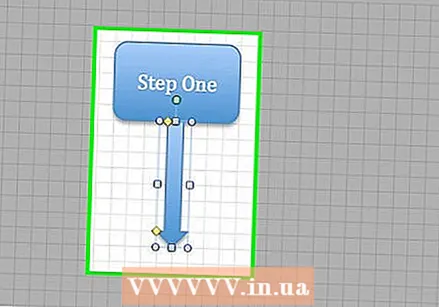 Connecta les formes. Obriu el menú Formes a la pestanya Insereix. Seleccioneu l'estil de línia que millor s'adapti a les vostres necessitats. Passeu el ratolí per sobre de la primera forma. Els quadres vermells apareixeran a la vora, indicant on es poden unir les línies.
Connecta les formes. Obriu el menú Formes a la pestanya Insereix. Seleccioneu l'estil de línia que millor s'adapti a les vostres necessitats. Passeu el ratolí per sobre de la primera forma. Els quadres vermells apareixeran a la vora, indicant on es poden unir les línies. - Comenceu la línia al quadre vermell i arrossegueu-la a la segona forma.
- També apareixen quadres vermells a la segona forma. Col·loqueu el punt final de la línia en un d’aquests quadrats vermells.
- Ara les formes estan interconnectades. Si moveu una de les formes, la línia es mantindrà connectada amb l’altra forma i l’angle canviarà en conseqüència.
- Afegiu un títol a les línies de connexió inserint un camp de text que es troba a la pestanya Insereix.



